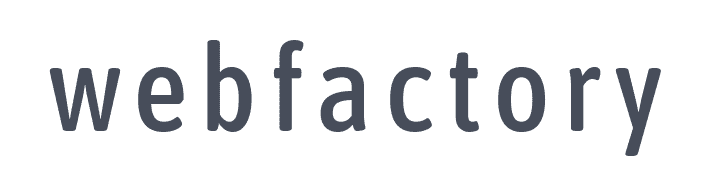WordPressブログのブロックエディタ(Gutenberg)で記事を書こうと思ったら表示がいつもと違う事に気づきました。
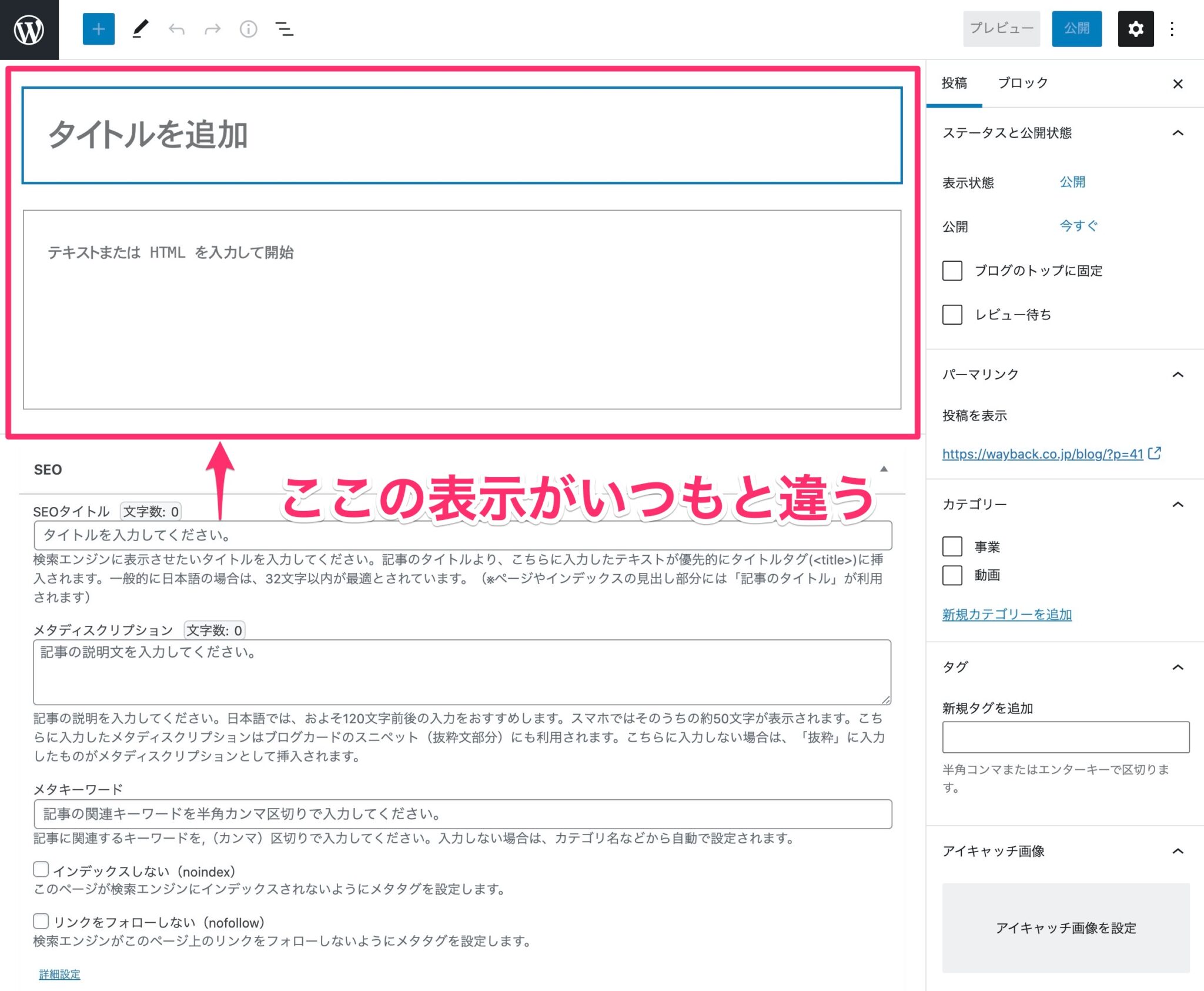
本文には「テキストまたは HTML を入力して開始」の表記があり、ブロックを利用することが出来ません。
この記事では投稿画面でブロックエディタが表示されない時の解決策を紹介します。
「テキストまたはHTML を入力して開始」になる場合の解決策
「ビジュアルリッチエディターを使用しない」のチェックを外す
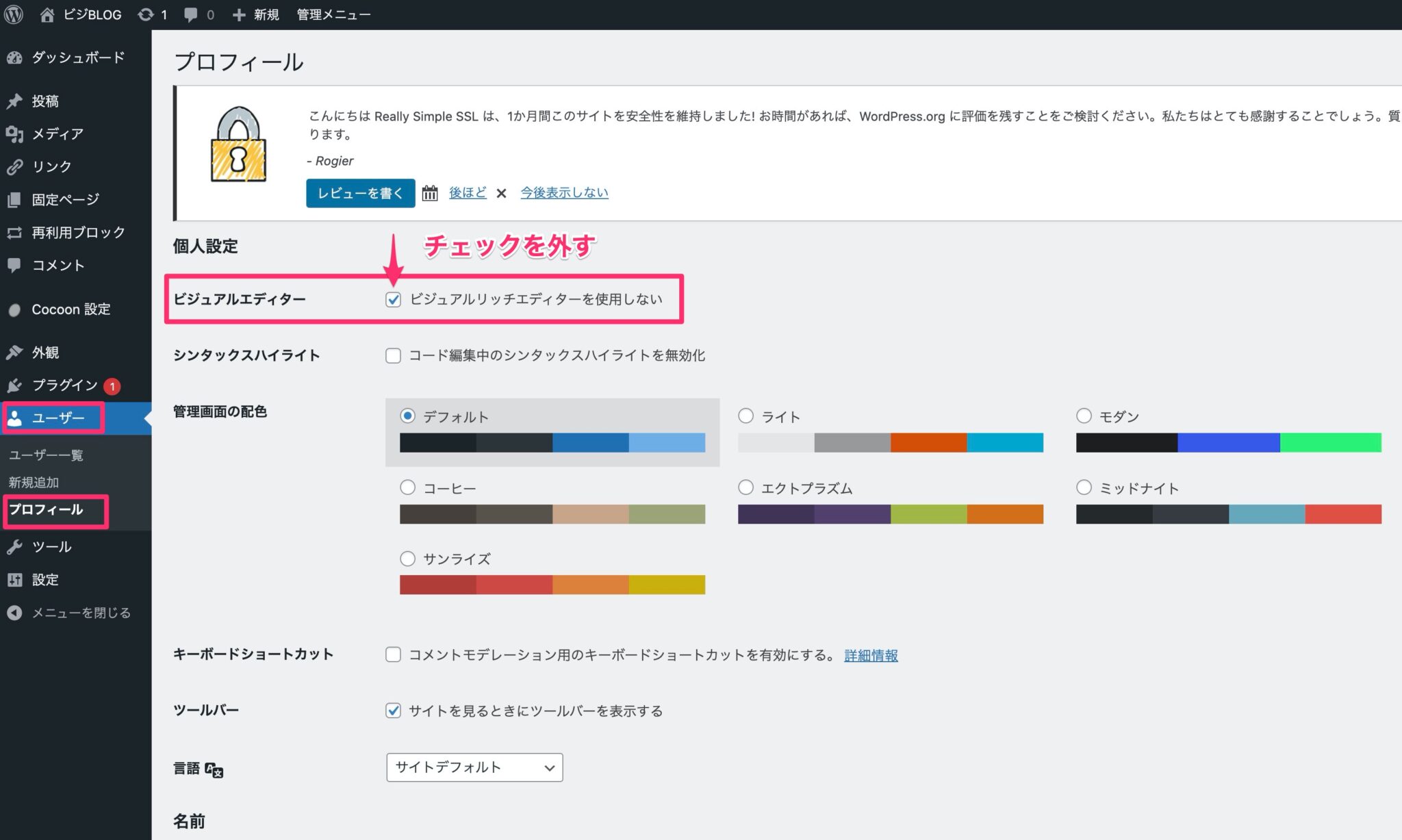
ワードプレスの編集画面サイドバーにある「ユーザー」<「プロフィール」をクリック
「個人設定」画面に「ビジュアルエディター」の項目に「ビジュアルリッチエディターを使用しない」がチェックされているか確認。
「ビジュアルリッチエディターを使用しない」にチェックが入っていると、ブロックエディタが表示されない仕様になっているので、ブロックエディタが表示されない人はこちらを確認してチェックを外して下さい。
チェックを外したら1番下までスクロールして「プロフィールの更新」を押し保存。
編集画面にいきブロックエディタが表示されているか確認して下さい。
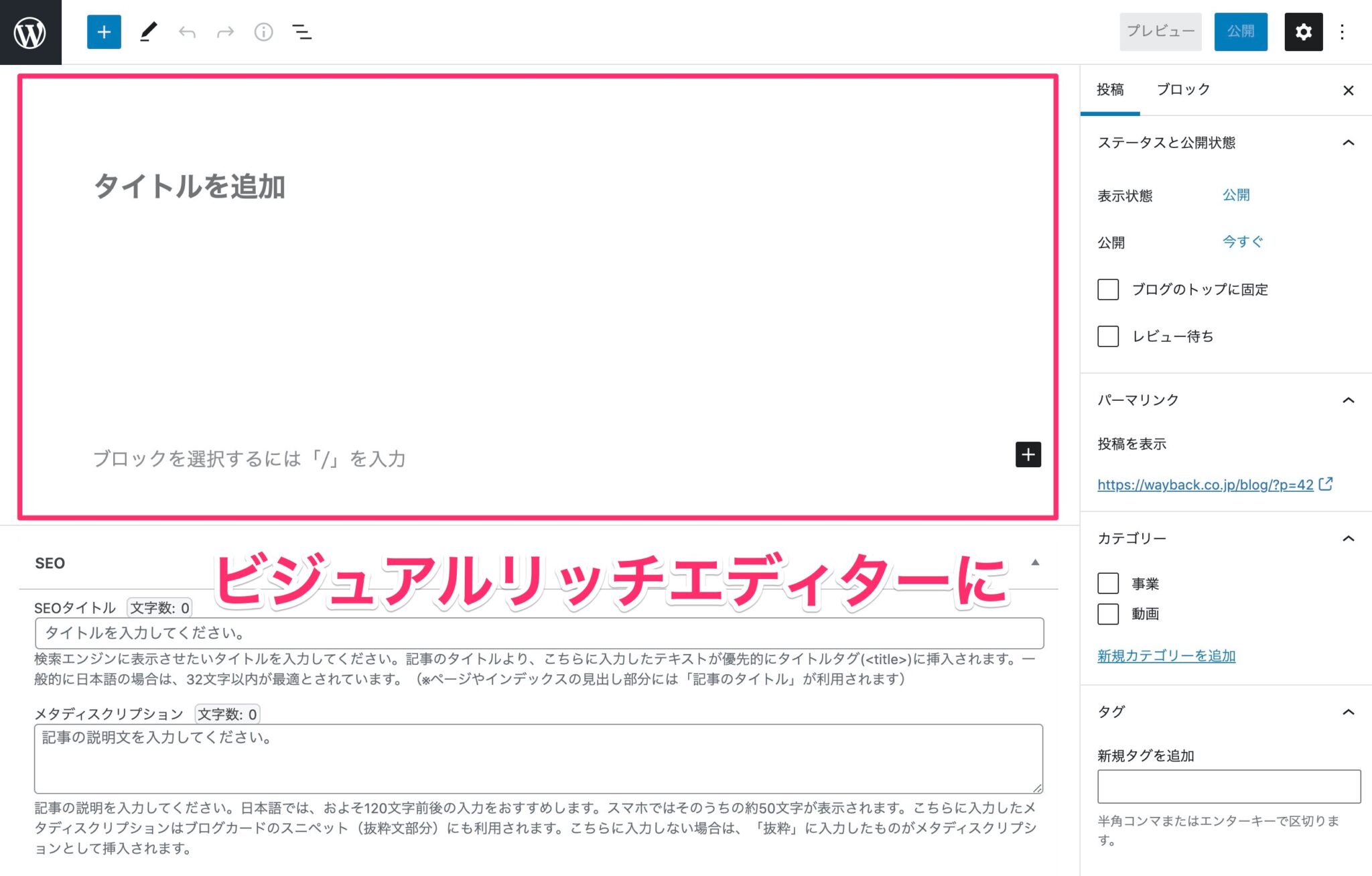
私の場合はこちらのやり方で無事にブロックエディタが表示されて解決しました。
「ビジュアルリッチエディターを使用しない」のチェックを外しても解決しない場合
「ビジュアルリッチエディターを使用しない」のチェックを外してもブロックエディタが表示されない場合は投稿画面の設定で「ビジュアルエディター」を選択して下さい。
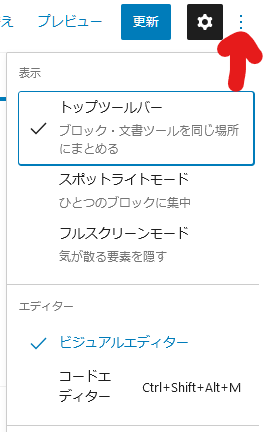
ユーザーからプロフィールのビジュアルエディタにチェックがついていましたが、これを外しても直りません…。
どこの何を直せば良いのか、ご存知の方がいらっしゃればご回答いただけると本当に助かります…。
Yahoo知恵袋
編集画面の右上、縦型3点リーダーのアイコンをクリックして、ビジュアルエディターを選択してください。
Yahoo知恵袋
Yahoo知恵袋で同じ原因で悩んでる人がいたので共有しておきます。
まとめ
上記2つの方法を行えばブロックエディタが表示されない原因は解決できるかと思いますのでぜひ参考にして下さい。
せっかくワードプレスのテーマを変えて、クラシックエディタからブロックエディタに移行しようと決意したのに不具合が出てしまうと移行する気も削がれてしまうので早急に解決したい問題ですよね。
以上、「ブロックエディターの表示が変?「テキストまたはHTML を入力して開始」になる場合の解決策」…でした。
これを機会にブロックエディターに対応した他のWordPressテーマの乗り換えを考えてる人はWordPress人気テーマおすすめ15選を徹底比較!初心者でもおしゃれなブログ・サイトに変更可能!有料と無料の違いも解説で紹介してるのでぜひ参考にしてみて下さい。